Reparar 0x87de2712 Error de Xbox One
Publicado: 2022-09-16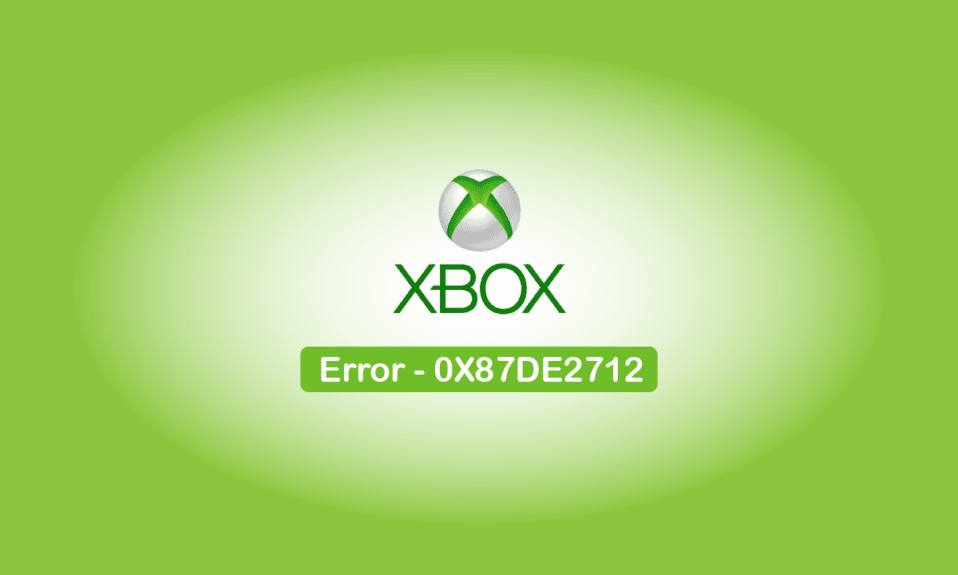
Las consolas de juegos están renovando la emocionante experiencia de los videojuegos en línea. Una de esas consolas es la Xbox, que ha ganado mucha popularidad y es una de las consolas líderes en el mercado debido a la experiencia de pantalla de inicio personalizada que crea. Xbox One es el sucesor de Xbox 360 y es una versión mejorada con más espacio para juegos y es impresionantemente bueno para proporcionar tiempo saludable mientras se juegan videojuegos. Aparte de todas las cosas buenas de Xbox, tiende a mostrar algunos errores que son inevitables. Estos errores pueden ser muy molestos, especialmente cuando un jugador los encuentra durante un juego. Una de esas fallas es el error 0x87de2712 Xbox One que generalmente ocurre al iniciar el juego. Si eres alguien que se ha enfrentado al mismo problema, nuestra guía te ayudará a resolverlo. Discutiremos más sobre qué es el error 0x87de2712 de Xbox One, sus causas y cómo solucionar el error 0x87de2712 en el próximo párrafo.
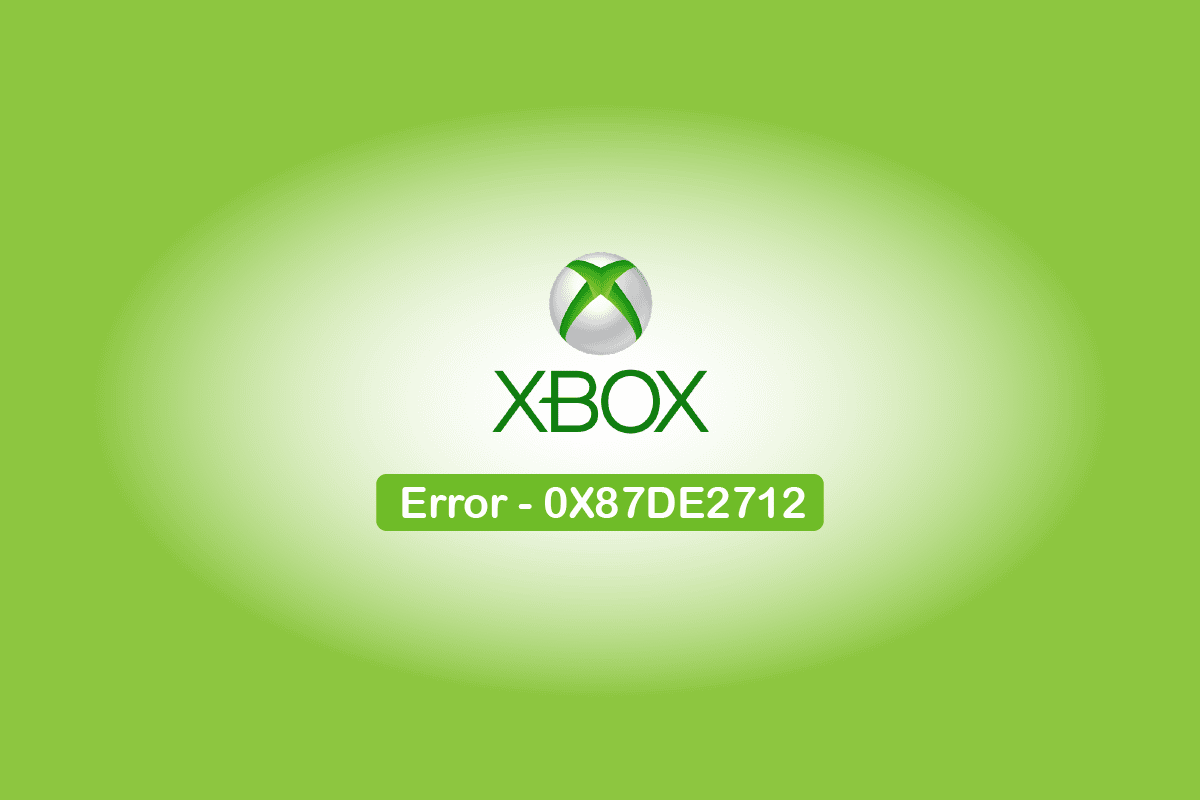
Contenido
- Cómo reparar el error 0x87de2712 Xbox One
- ¿Qué causa el error 0x87de2712?
- Método 1: verificar el estado del servidor Xbox
- Método 2: reiniciar la consola Xbox One
- Método 3: Solucionar problemas de conexión de red
- Método 4: cambiar el modo de red
- Método 5: Borrar dirección MAC alternativa
- Método 6: Realizar ciclo de energía
Cómo reparar el error 0x87de2712 Xbox One
Se encuentra el error 0x87de2712 de Xbox One cuando se inicia un juego en la consola. Aparte de eso, dicho error generalmente ocurre con medios digitales, mientras que muchos otros usuarios también informaron el problema con un DVD físico.
¿Qué causa el error 0x87de2712?
Ahora que sabe qué es el error 0x87de2712 de Xbox One, ahora es el momento de explorar las causas que generalmente provocan que el error interfiera con el inicio del juego. Hay varias razones que se han visto para generar este mensaje de error en su pantalla. Echemos un vistazo a ellos a continuación:
- La primera razón que se considera que está detrás de este problema es el servidor de Xbox. Si los servidores están inactivos o hay algunos problemas técnicos en el extremo de Xbox, entonces puede hacer que la consola no valide la compra que ha realizado, lo que eventualmente activa el código de error.
- La siguiente causa son los problemas relacionados con el firmware/software en los que los archivos temporales tienen la culpa, lo que provoca el error.
- Otra razón que se ha visto que desencadena el error es la dirección MAC alternativa inconsistente. Este problema impide la comunicación entre la consola y los servidores de Xbox y, por lo tanto, el código de error 0x87de2712.
Enfrentarse a errores como 0x87de2712 al intentar iniciar su juego favorito puede ser desalentador. Ya sea una falla técnica o un problema de software, provocan dicho error que se puede resolver con correcciones seleccionadas especialmente para abordar y resolver las causas mencionadas. Entonces, comencemos con estas soluciones de solución de problemas que se describen paso a paso en los próximos métodos:
Método 1: verificar el estado del servidor Xbox
Como se mencionó en las causas, los servidores de Xbox Live pueden ser una razón importante detrás del código de error 0x87de2712. Un problema temporal con el servidor puede ser responsable del mensaje de error que se produce debido a un período de mantenimiento oa una interrupción inesperada causada por una falla de hardware o algo así. Por lo tanto, debe visitar la página de estado del servidor de Xbox Live para verificar si hay algún problema con su servicio de Xbox. Siga los pasos que se indican a continuación para intentar este método:
1. En primer lugar, visite la página de estado de Xbox.
2. Ahora, haga clic en la opción Juegos y juegos .
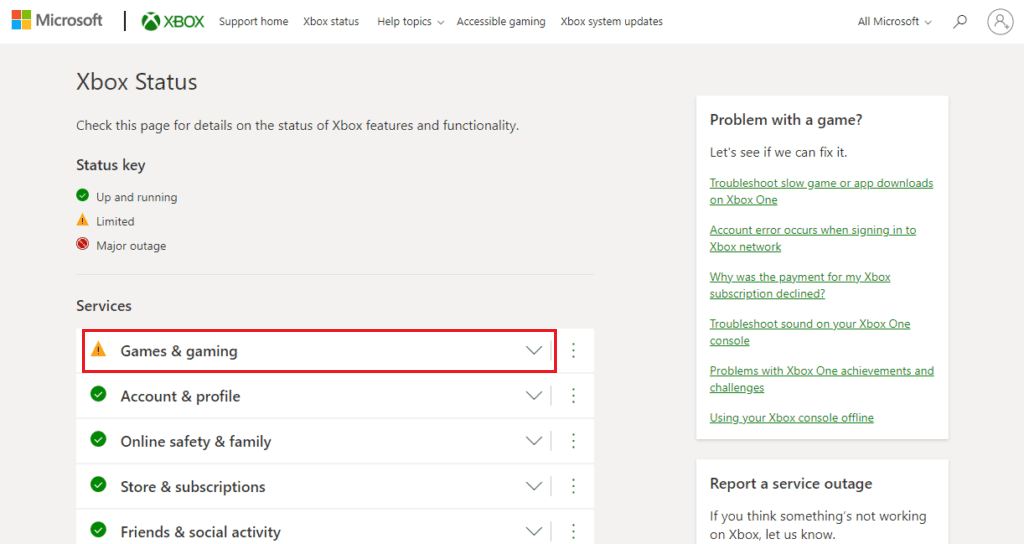
3. Ahora, verifique los juegos que se ven afectados por algunos problemas o están inactivos.
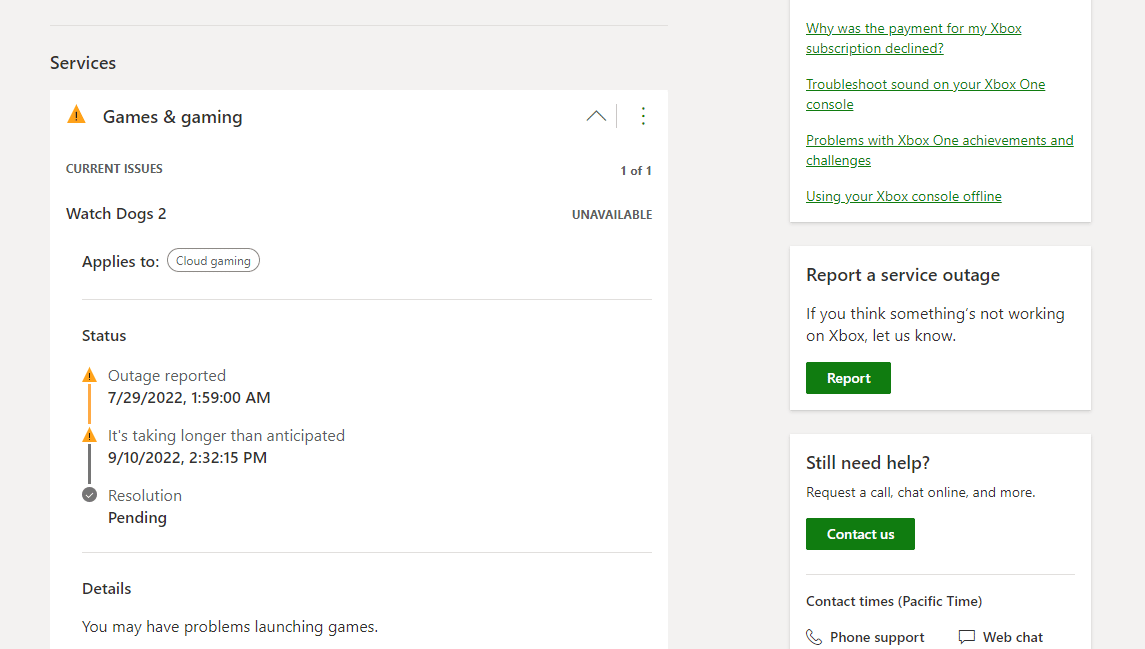
Si el juego que desea iniciar está presente en la lista, espere a que se resuelva el problema y vuelva a consultar la página de estado de Xbox en algún momento.
Lea también: Arreglar las invitaciones de juegos de Xbox One que no funcionan
Método 2: reiniciar la consola Xbox One
Muchas veces, la mayoría de los códigos de error están relacionados con problemas temporales que son fáciles de resolver con un simple reinicio. Lo mismo ocurre en el caso del error 0x87de2712 cuando se reinicia la consola Xbox One, se actualiza el sistema y vuelve a la normalidad sin problemas técnicos al iniciar un juego en ella.
1. Presione el botón Xbox en el controlador durante unos segundos para abrir Power Center .

2. Ahora, seleccione Reiniciar consola como se muestra en la imagen a continuación.
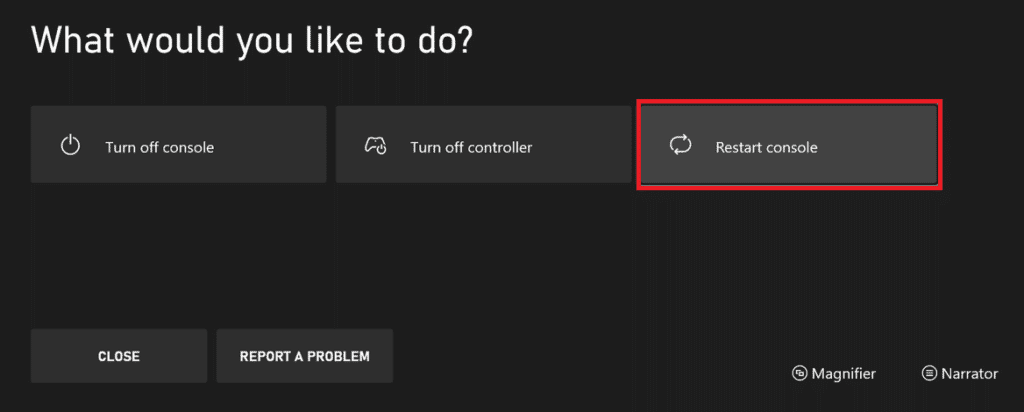
3. Finalmente, seleccione la opción Reiniciar para confirmar y continuar con el proceso.
Método 3: Solucionar problemas de conexión de red
La razón principal que desencadena el error 0x87de2712 Xbox One es un problema de conexión de red. Este problema de conectividad se debe a que la consola no puede conectarse a la red doméstica o a una mala calidad de transmisión que provoca apagados aleatorios. En tal situación, la solución de problemas de conexión de red ayuda mucho. Siga los pasos que se indican a continuación para probar e identificar el problema:
1. Presione el botón Xbox en el controlador para abrir el menú de guía.
2. Ahora, seleccione Perfil y sistema y abra Configuración .
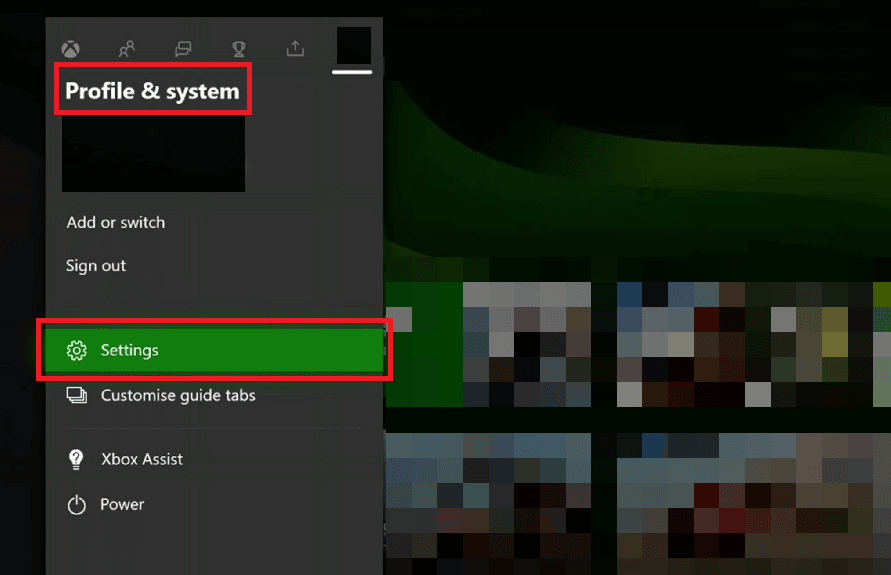
3. A continuación, seleccione General y abra Configuración de red .
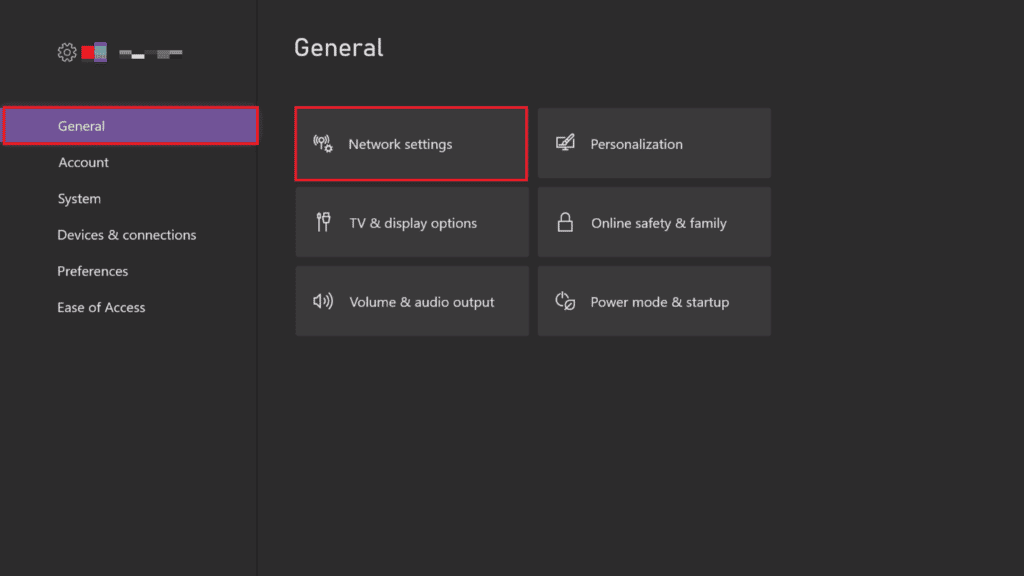

4. Ahora, seleccione Probar conexión de red en el menú Solución de problemas.
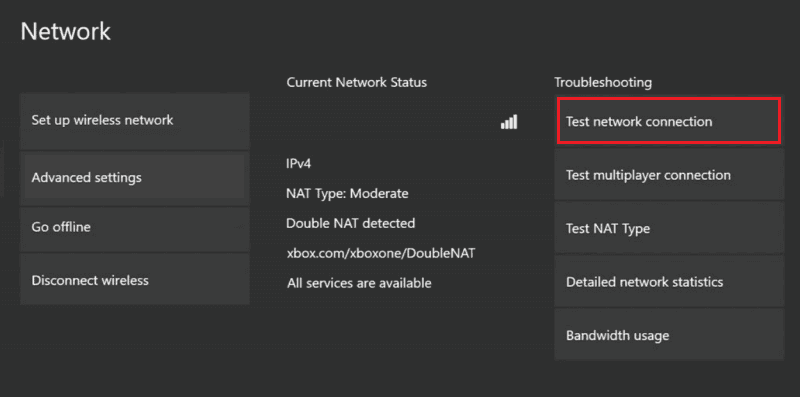
Una vez completada la prueba, asegúrese de que la red funcione bien para su Xbox y verifique si el código de error ahora está resuelto.
Lea también: Corrija el error de tiempo de ejecución de Xbox en Windows 10
Método 4: cambiar el modo de red
Si bien hay muchos juegos que necesitan una conexión a Internet para funcionar bien, hay ciertos juegos que funcionan sin conexión sin necesidad de una red. Si está intentando iniciar un juego fuera de línea y se encuentra con el código de error 0x87de2712, intente cambiar el modo de red al modo fuera de línea, ya que simplemente solucionar el problema de la conexión de red no será de ninguna ayuda en este caso.
1. Vaya a Perfil y sistema y abra Configuración de Xbox.
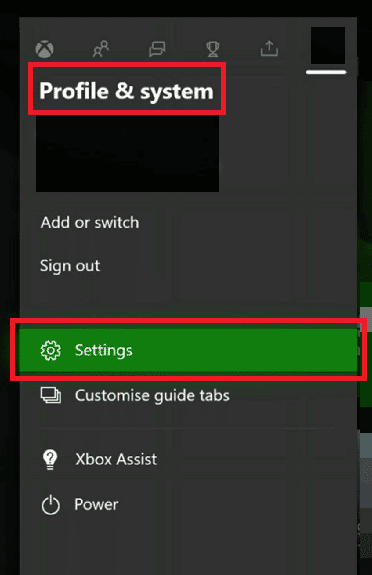
2. A continuación, en General , seleccione Configuración de red .
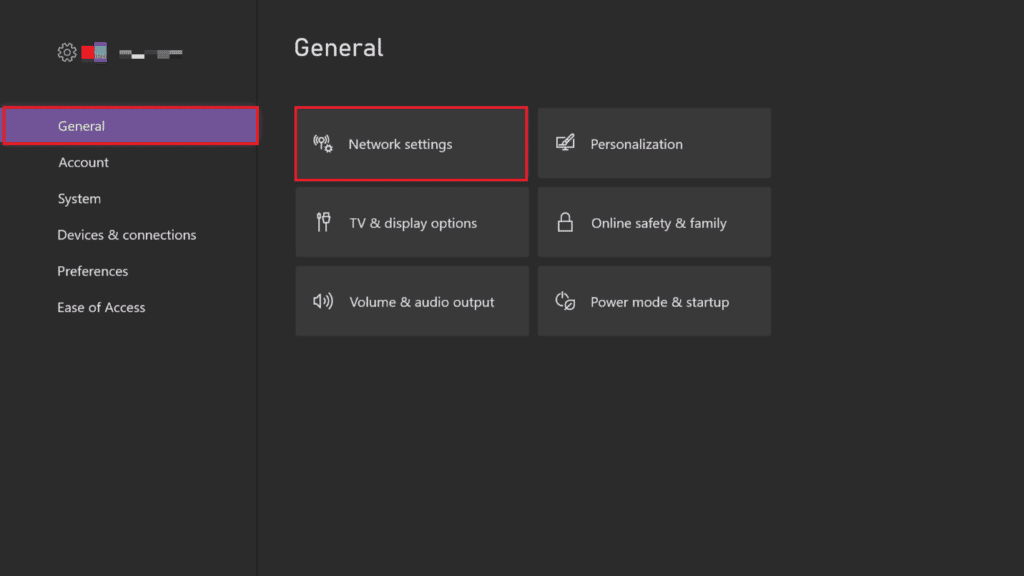
3. Ahora, en la ventana Red , seleccione Desconectarse .
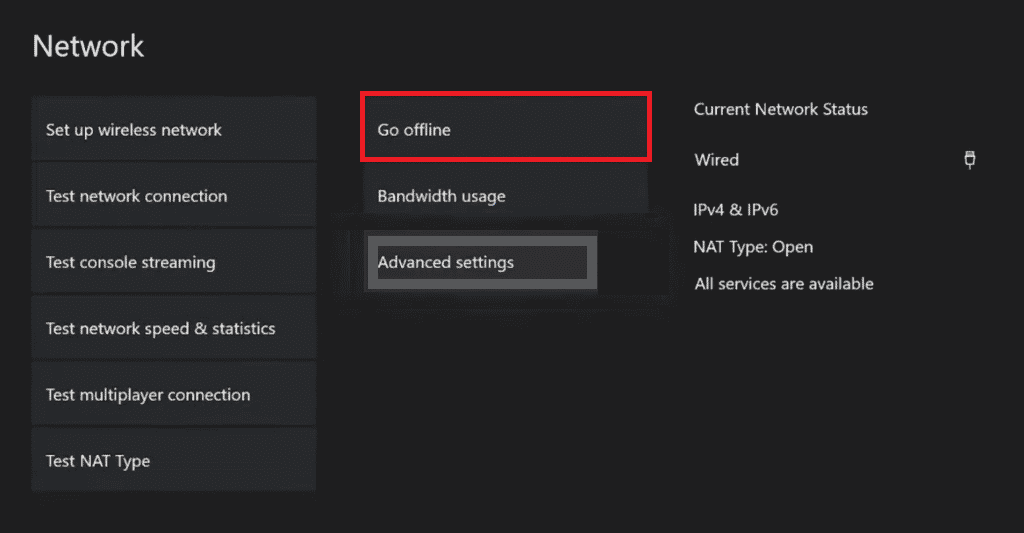
Después de realizar los pasos, reinicie la consola para aplicar los cambios que se han realizado y verifique si el error ahora está solucionado.
Lea también: Corrija la pérdida alta de paquetes en Xbox
Método 5: Borrar dirección MAC alternativa
Si nada parece funcionar para usted y aún se pregunta cómo corregir el error 0x87de2712, intente borrar la dirección MAC alternativa de su consola Xbox One. La dirección de control de acceso a medios, también conocida como dirección MAC, se utiliza como dirección de red en las comunicaciones dentro del segmento de la red. Borrar la dirección MAC alternativa significa eliminar las conjeturas que implica apagar manualmente la consola. Además, en este caso, si el ISP proporciona direcciones IP dinámicas de forma predeterminada, borrar la dirección MAC ayuda a resolver todos esos problemas y, en última instancia, el error 0x87de2712. Por lo tanto, siga la guía rápida que se proporciona en los pasos a continuación para hacerlo:
1. Vaya a la configuración de red de Xbox.
2. En el menú Red , seleccione Configuración avanzada .
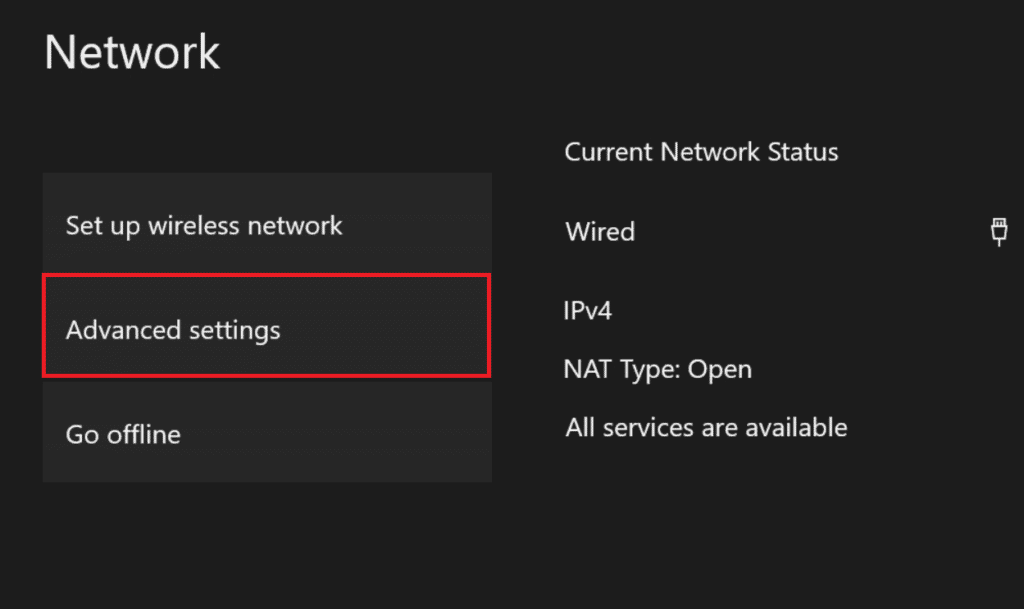
3. Ahora, seleccione la opción Dirección MAC alternativa.
4. Luego, seleccione Borrar en el menú.
5. Ahora, reinicie su consola para aplicar los cambios.
Método 6: Realizar ciclo de energía
El ciclo de encendido implica borrar la mayoría de los archivos temporales corruptos que suelen ser la causa del error 0x87de2712 de Xbox One. También ayuda a lidiar con muchos problemas relacionados con el firmware y la limpieza de los condensadores de potencia. Por lo tanto, para resolver problemas locales con su consola Xbox One, el ciclo de encendido es de gran ayuda, y así es como puede hacerlo:
1. Vaya al menú Perfil y sistema .
2. En Perfil y sistema , seleccione la opción Cerrar sesión .
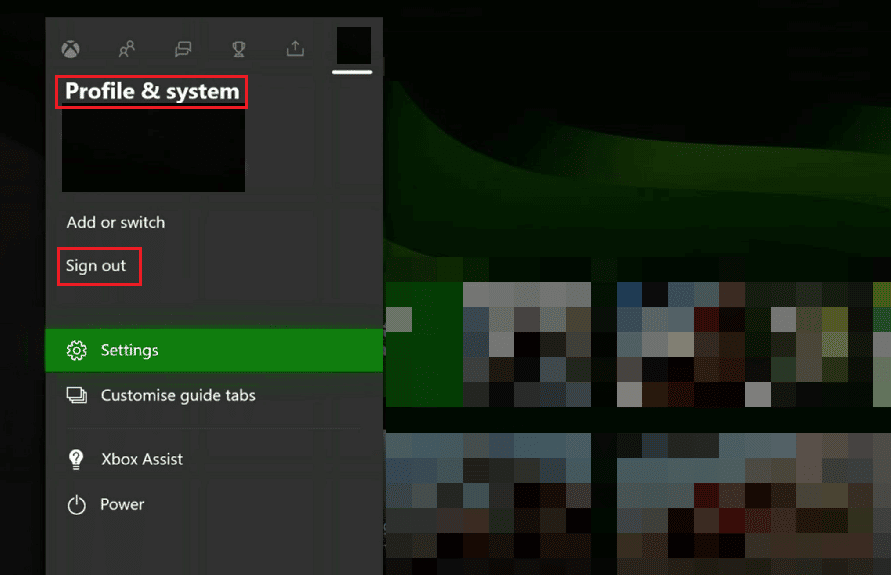
3. Ahora que ha cerrado sesión en su cuenta, vaya a ¡Iniciar sesión! menú en la consola Xbox.
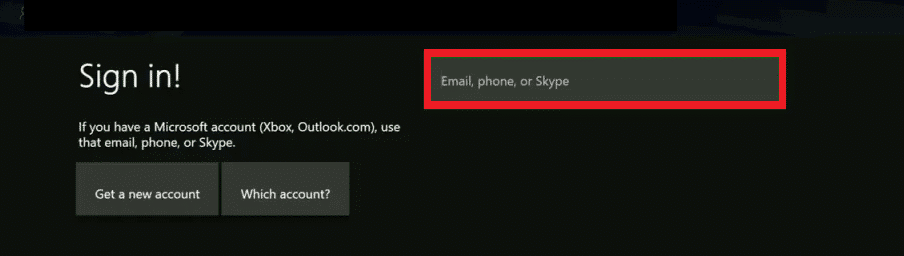
4. Después de volver a iniciar sesión, reinicia el juego .
Por lo tanto, estos son los métodos para corregir el error 0x87de2712 en la consola Xbox One.
Lea también: 10 formas de arreglar la desconexión aleatoria del controlador Xbox One
Preguntas frecuentes (FAQ)
Q1. ¿Cuál es la mejor manera de corregir el error del juego de Xbox One?
Respuesta La mejor manera de corregir el error del juego de Xbox One es simplemente reiniciando la consola . También puede intentar reiniciar el juego nuevamente después de un tiempo, en caso de que los servidores de Xbox estén caídos.
Q2. ¿Por qué mi Xbox sigue mostrando un código de error?
Respuesta Si su Xbox sigue mostrando un código de error, es posible que se deba a una aplicación corrupta . Puede intentar borrar el caché de Xbox para solucionar este problema.
Q3. ¿Qué son los códigos de error?
Respuesta Los códigos de error son números específicos que identifican el error en un sistema. Estos códigos son útiles para encontrar una solución al problema.
Q4. ¿Puedo actualizar manualmente mi Xbox?
Respuesta Sí , puede actualizar manualmente su Xbox abriendo Configuración en su Xbox y luego accediendo a Sistema para continuar con la opción Actualizar.
P5. ¿Puedo actualizar mi Xbox manualmente?
Respuesta Sí , puede actualizar su Xbox manualmente, para esto, necesitaría tener acceso a una computadora, Internet y un puerto USB. Todo lo que necesita hacer es descargar el archivo de actualización en el puerto y luego instalar ese archivo directamente en la consola Xbox con la ayuda del puerto USB.
Recomendado:
- Los 25 mejores programas de escritura de libros electrónicos para descargar gratis
- ¿Cómo puedes arreglar tu Xbox One? Iniciar sesión
- Arreglar el código de error de Xbox One 0X87E107DF
- Arreglar el código de error de Xbox Live 80072EF3
Xbox One no solo se ha apoderado de otras consolas de juegos, sino que también ha llevado las habilidades de juego a un nivel completamente nuevo. Aunque hay algunos problemas que son inevitables cuando se trata de Xbox One. Esperamos que nuestra guía pueda ayudarlo a solucionar uno de estos problemas, es decir , el error 0x87de2712 Xbox One con todos los métodos posibles. Para más consultas o sugerencias, puede dejar sus comentarios en la sección proporcionada a continuación.
